Operativni sustav "Windows 10" imaugrađeni sigurnosni alat u smislu sprečavanja ulaska svih vrsta prijetnji ili potencijalno opasnog softvera u vaše računalo. Ovo je "Windows 10 Defender". O tome kako ga omogućiti, konfigurirati ili deaktivirati bit će riječi kasnije. Ali prvo, zadržimo se na samoj usluzi, s naglaskom na povratnim informacijama korisnika i stručnjaka za konfiguriranje Windows sustava.
Windows 10 Defender: recenzije ostavljaju mnogo želja
Prema službenom opisu, ova je usluga u desetoj verziji sustava u potpunosti redizajnirana i sposobna je funkcionirati ne lošije od bilo kojeg antivirusa. Ali je li ovo ili je?
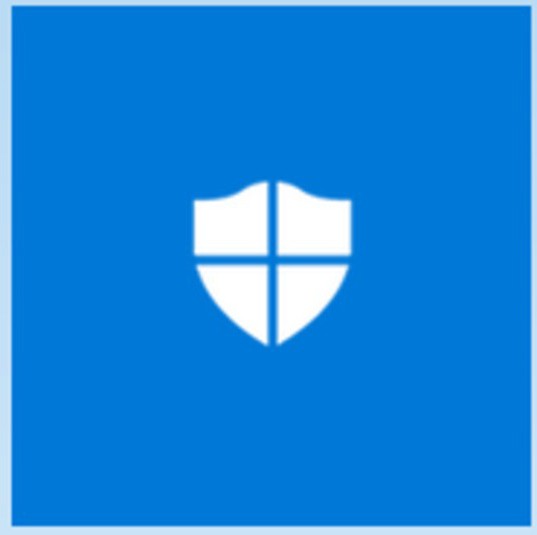
Ako čitate komentare korisnika, možetenaići na mnoštvo neugodnih kritika koje ukazuju da usluga previše brine o sigurnosti. U osnovi se ova situacija događa prilikom instaliranja nekih softverskih proizvoda koje sustav iz nekih razloga prepoznaje ne samo kao opasne, već i kao potencijalno neželjene. To čak može uključivati optimizatore ili specijalizirane uslužne programe koji vam omogućuju deaktiviranje nekih neiskorištenih ili nepotrebnih sistemskih alata, na primjer onih koji se odnose na praćenje korisničkih radnji. Uz to, prema recenzijama nezadovoljnih ljudi, OS instalira ažuriranja sustava Windows 10 Defender sa zavidnom dosljednošću, što većini korisnika nije potrebno s instaliranim standardnim antivirusima. Kakva dobro, čak i sukobi između ugrađenog softvera i softvera treće strane mogu se pojaviti. Ali ni ovdje to nije tako jednostavno.
Trebam li onemogućiti uslugu?
Naravno, pitanje je je li "Branitelj"Windows 10" "na lokalnim računalima za mnoge ostaje otvoren. U redu, ako su to mrežni terminali, jer ponekad aktiviranje zaštite doseže točku apsurda, kada korisnik ne može instalirati potpuno legalan softver na svoje računalo ili prijenosno računalo, čak i ako je administrator sustava.
Da, onemogućite proizvod Windows 10 Defender(recenzije izravno ukazuju na to) moguće je, međutim, pod uvjetom da sustav ima redoviti antivirus. To se može učiniti na najmanje četiri načina. Ali prvo, trebali biste pogledati konfiguraciju same usluge. Sasvim je moguće da ga nećete morati isključiti postavljanjem parametara koji su prihvatljivi za vas.
Kako postaviti
"Windows 10 Defender" prema zadanim je postavkama u aktivnom stanju nakon ažuriranja ili "čiste" instalacije sustava. Početna postavka može se obaviti u odjeljku parametara.
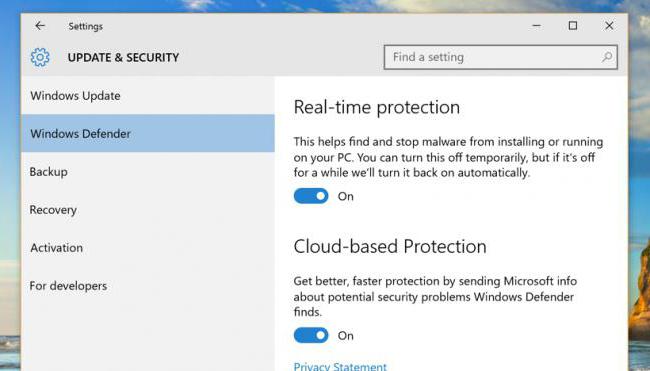
Odjeljku se pristupa putem standardaizbornik "Start", a zatim je odabrana stavka ažuriranja i sigurnosti. U izborniku s lijeve strane nalazi se veza do usluge, a s desne strane nalazi se izbornik za postavljanje u kojem možete postaviti aktivaciju zaštite od oblaka, automatsko slanje uzoraka itd. Postoji i drugi alat koji će vam pomoći u aktiviranju sustava Windows 10 Usluga branitelja. Kako to mogu omogućiti? Samo pomaknite prekidač za zaštitu u stvarnom vremenu u položaj uključeno.

Također, postavljanje ili omogućavanje može se izvršiti izravno u programu, pozivajući ga, na primjer, kroz pretragu i postavljajući potrebne parametre točno u prozoru za skeniranje.
Instaliranje antivirusnog softvera
Sada nekoliko riječi o onemogućavanju usluge. Najjednostavnija je metoda instalirati bilo koji antivirusni paket. Ugrađena zaštita automatski će se deaktivirati.
Ali ovo je privremena pojava, jer nakonza određeno razdoblje neaktivnosti, "Windows 10 Defender" ponovno će se aktivirati. Kako to mogu omogućiti sam? U principu, to nije potrebno, jer će se usluga pokrenuti bez intervencije korisnika (o tome možete pročitati čak i u opisu pod klizačem za omogućavanje zaštite.
Radnje u odjeljku Grupne politike
Onemogućavanje se također može izvršiti u odjeljku usluga, do čega možete doći unošenjem naredbe gpedit.msc u konzolu Pokreni.
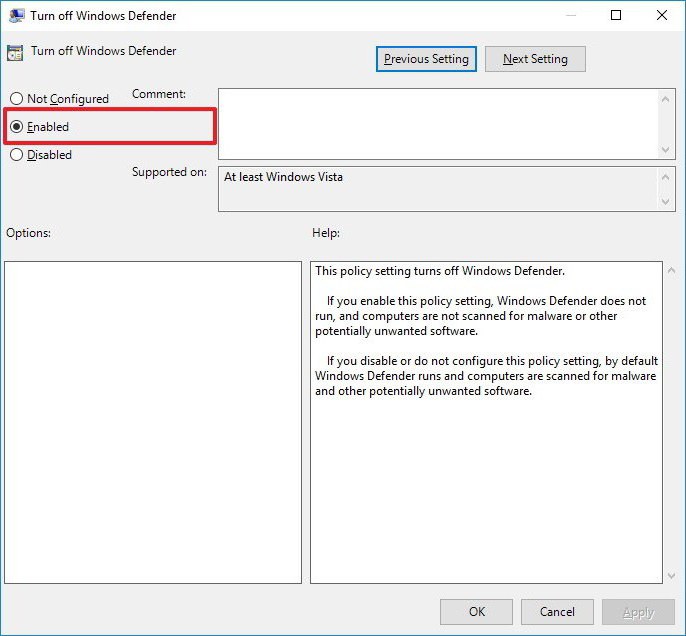
U odjeljku postavki računala i administrativnihpredloške, morate otići na Windows komponente i tamo pronaći direktorij Endpoint Protection. S desne strane nalazi se sličan parametar, ali s naznakom da ga isključite. Dalje, trebali biste unijeti njegove postavke i aktivirati redak "Omogućeno", nakon čega će se izvršiti isključivanje. Ponovno omogućavanje vrši se postavljanjem oznake na retke "Nije postavljeno" ili "Onemogućeno".
Korištenje registra sustava
Slične se radnje izvode u sistemskom registru, čiji se urednik poziva naredbom regedit u izborniku Pokreni.

Ovdje trebate koristiti HKLM granu, nakon čegaidite kroz SOFTVERSKI i Microsoftov direktorij do direktorija Windows Defender. S desne strane uređivača trebate upotrijebiti RMB i stvoriti 32-bitni DWORD parametar (ako ga nema), imenovati ga DisableAntiSpyware i postaviti na 1. Tako je onemogućen Windows 10 Defender. Kako ga ponovno omogućiti nakon što slijedim ove korake? Dvije su mogućnosti: ili postavite parametar na 0 ili ga jednostavno izbrišite.
Imajte na umu da su opisani postupci u registru i ugrupne se politike međusobno dupliciraju i nakon postavljanja parametara u registru radnje u odjeljku grupnih pravila su nemoguće (ali uređivanje se može izvršiti).
Dodatne metode
U osnovi možete isključiti ili ponovno aktivirati Defender pomoću posebnih programa poput NoDefendera ili Disable Disable Disable-a.
Onemogućite ili omogućite komponente sustavaje napravljen vrlo jednostavno. U prvom uslužnom programu konfiguracija se provodi kroz parametre sustava, u drugom postoje posebne kartice za to, na kojima se nalaze opisi i postavke odgovarajućih usluga.
Nekoliko završnih riječi
Unatoč negativnim kritikama, stručnjaciMicrosoft još uvijek ne preporučuje prestanak korištenja ove usluge. Ako se iz nekog razloga korisniku ne sviđa, u postavkama možete onemogućiti upotrebu zaštite u oblaku i poslati uzorke za poboljšanje ovog alata. Ali bolje je zaštitu ostaviti u stvarnom vremenu. Uglavnom, to nema osobit utjecaj na performanse računala i radi samo u kritičnim trenucima. Ako se prilikom instaliranja nekog softvera (čak i ako je instalacijski program pokrenut kao administrator sustava) izda upozorenje, instalaciju možete pokrenuti pomoću gumba za dodatne informacije u obavijesti odabirom opcije "Svejedno pokreni" ili dodati datoteke u postavkama na popis izuzetaka.












